Lägg till chattmeddelanden i Dynamics 365 som anteckningar eller uppgifter (produktionsklar förhandsvisning)
Viktigt!
Det här ämnet är en förhandsversion av dokumentationen och kan ändras.
När du är i en konversation om en viss post kan du diskutera vissa åtgärdsobjekt eller viktiga punkter du vill fånga i Dynamics 365. Med appen kan du enkelt lägga till meddelanden som anteckningar eller uppgifter i motsvarande post.
Licens- och rollbehörigheter
| Kravtyp | Du måste ha |
|---|---|
| Licens |
Mer information: |
| Säkerhetsroller |
Mer information: Primära försäljningsroller |
Lägg till ett chattmeddelande till en Dynamics 365-post
Håll markören över det meddelande du vill lägga till som en anteckning eller uppgift och markera sedan Fler alternativ (...).
Välj i snabbmenyn Fler åtgärder>Lägg till Dynamics 365.
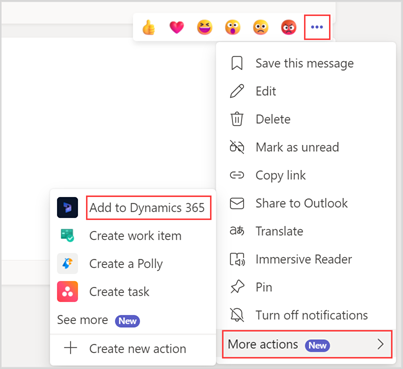
I fältet Område markerar du den post där du vill lägga till meddelandet som en anteckning eller uppgift.
I fältet Rubriken ange rubriken för anteckningen eller uppgiften.
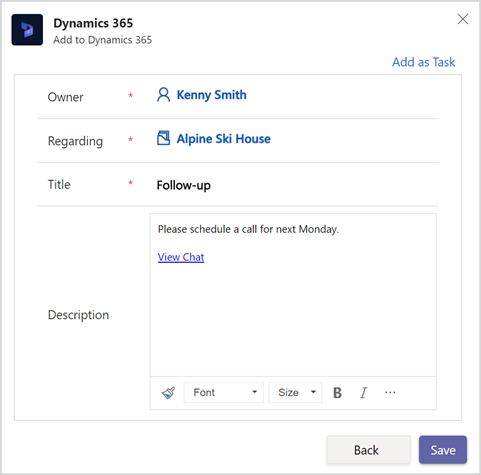
Som standard läggs meddelandet till som en anteckning. Om du vill lägga till meddelandet som en uppgift väljer du Lägg till som uppgift längst upp till höger i fönstret. Värdena från fälten Om och Rubrik fylls i uppgiften därefter.
Kommentar
Meddelandet läggs till i beskrivningsfältet för anteckningen eller uppgiften. RTF-format stöds inte för uppgifter. Så om du försöker lägga till avancerade textmeddelanden visas bara chatt-URL:en i beskrivningen för uppgifter. Du kan kopiera och klistra in chattmeddelandet manuellt i sådana fall.
Välj Spara.
Anteckningen eller uppgiften läggs till tidslinjen för posten.
Anteckningen eller uppgiftskortet skickas som standard till konversationen. Om du inte vill skicka anteckningen eller uppgiftskortet till konversationen, rensa Skicka anteckningskort till konversation eller Skicka uppgiftskort till konversation.
Välj Klart.
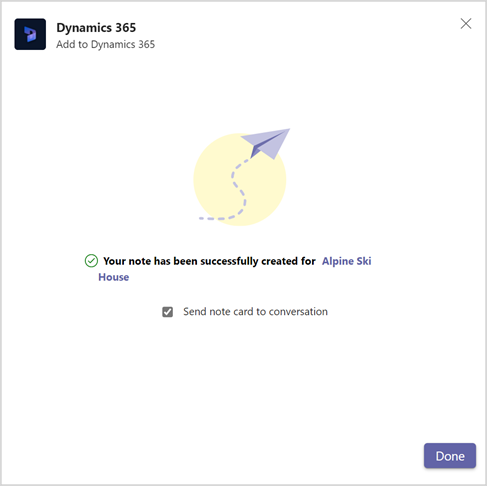
Anteckningen eller uppgiften läggs till tidslinjen för posten. En vychattlänk läggs till i anteckningen eller uppgiften. Om du väljer länken Visa chatt öppnas konversationen i Teams.
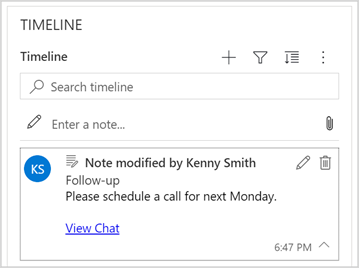
Relaterad information
Dela och uppdatera Dynamics 365-poster i Microsoft Teams konversationer
Öppna appen Dynamics 365 med hjälp av meddelandetillägg
Redigera inställningar för appen Dynamics 365
Dela feedback
Dela Dynamics 365-poster i Microsoft Teams konversationer
Visa och uppdatera postdetaljer